华硕笔记本官网,小编告诉你华硕电脑怎么重装系统
华硕电脑在质量和口碑方面都非常不错,现在使用华硕电脑的用户非常多,我们知道在使用电脑过程中经常会出现一些系统故障,甚至无法开机的问题,这个时候如果就需要重装系统,那么该如何去华硕笔记本?下面,小编就来跟大家说说
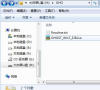
更新日期:2022-04-22
来源:系统助手
现在的很多用户在购买的时候发现电脑就已经预装了windows系统,但是还是有的用户想自己进行重装,以前卖家都会提供给用户一些重装电脑系统的方法,给消费者赠送重组系统光盘,但是随着光盘的退出,这种方法已经不流行了,那么该怎么给华硕笔记本重装系统,且来看看小编给大家整理的华硕笔记本重装系统的教程吧。
使用华硕笔记本的用户非常多,华硕电脑的品质也是在国内数一数二的,但是这就并不意味着该品牌的电脑不会出现问题,它也经常会出现大大小小的系统故障,关键看使用者是如何操作的,而遇到一些问题比较严重就需要重装系统,华硕笔记本怎么重装?下面,小编就来跟大家说说华硕笔记本电脑重装系统的操作步骤。
华硕笔记本重装系统
华硕系统软件图解1
2、下载一个原版win10系统镜像文件,拷贝到u盘启动盘中
华硕笔记本系统软件图解2
将制作好的老毛桃启动u盘插入电脑USB插口,
开启电脑,待屏幕上出现开机画面后按快捷键进入到老毛桃主菜单页面,
移动光标选择“【02】老毛桃WIN8 PE标准版(新机器)”,按回车键确认
笔记本系统软件图解3
登录pe系统后,鼠标左键双击打开桌面上的老毛桃PE装机工具,然后在工具主窗口中点击“浏览”按钮
笔记本系统软件图解4
弹出一个查找范围窗口,只需打开启动u盘,选中win10 iso系统镜像文件,点击“打开”按钮。
华硕笔记本系统软件图解5
随后根据需要在映像文件路径下拉框中选择win10系统其中一个版本,
接着在磁盘分区列表中选择C盘作为系统盘,
然后点击“确定”按钮
华硕系统软件图解6
弹出一个提示框,询问是否需执行还原操作,在这里建议默认设置,只需点击“确定”
笔记本系统软件图解7
完成上述操作后,程序开始释放系统镜像文件。
笔记本系统软件图解8
释放完成后,电脑会自动重启,继续余下的安装操作,我们只需耐心等待
华硕笔记本系统软件图解9
以上就是华硕笔记本重装系统的操作方法了。
华硕笔记本官网,小编告诉你华硕电脑怎么重装系统
华硕电脑在质量和口碑方面都非常不错,现在使用华硕电脑的用户非常多,我们知道在使用电脑过程中经常会出现一些系统故障,甚至无法开机的问题,这个时候如果就需要重装系统,那么该如何去华硕笔记本?下面,小编就来跟大家说说
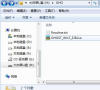
华硕笔记本官网,小编告诉你华硕笔记本怎么一键还原
系统用的时间长了,总是会出现这样那样的问题,就跟人一样,偶尔不注意就会生病一样,人之常情,这也是系统的正常情况.而解决的最好的方法,小编觉得是一键还原,但是奈何,有很多的用户都不知道该怎么去操作,下面,小编就来教大家如何华硕笔记本.

教您华硕笔记本怎么重装系统
华硕笔记本如何笔记本呢?俗话说重启可以解决90%的电脑问题,而重装系统可以解决99%的电脑问题.如果重启电脑不管用我们就来重装系统吧.接下来,我就以华硕笔记本为例,教大家一键重装系统的方法

讲解华硕笔记本重装系统
华硕笔记本如何笔记本呢?当然是选择最简单的一键重装系统啦,比如小白一键重装系统,小鱼一键重装系统,魔法猪系统重装大师等等.我给大家整理了小鱼一键重装华硕笔记本的图文教程,赶紧来学习一下吧

笔记本怎么光盘重装系统,小编告诉你联想笔记本怎么使用光盘重装win7系统
现在还有不少的用户都使用着一些旧版本的联想笔记本,而联想笔记本大多内置光驱,如果系统遇到问题,这些用户就可以通过光盘来重装系统,那么光盘呢?很多的用户不知道怎么去操作,其实方法很简单,下面,小编就来跟大家介绍联想笔记本的方法.

教你索尼笔记本怎么一键重装
Sony笔记本一键重装已经成为我们在日常工作和学习中的必备工具,很多大学生在上学前都会去购买一台电脑.但是很多用户对于怎么重装系统却不是特别的了解,所以下面小编就给大家就以索尼笔记本为例,给大家介绍笔记本的方法.

索尼笔记本重装系统,小编告诉你索尼笔记本怎么重装系统
说起索尼笔记本,想必一定会被它精美的外观所吸引.是的,如果说到索尼笔记本,想必最大的特点,也是最为引人注目的就是惊艳的外观.因此,索尼笔记本一直深爱美女性的喜欢.那么该怎么去重装系统,下面,小编就来跟大家说说索尼笔记本的操作.

教你戴尔笔记本电脑重装系统教程
平时在使用电脑的时候,经常都会出现一些无法解决的系统故障,用户一般都会进行重装电脑操作系统.那么,戴尔笔记本电脑该如何进行dell笔记本重装系统呢?接下来,小编就给大家介绍戴尔的操作方法.

笔记本重装系统步骤,小编告诉你笔记本怎么重装win xp系统
笔记本电脑系统在使用的时候免不了会发生一些问题,如使用的时候中毒了,系统瘫痪不能使用.安装系统时间长了硬盘里的碎片越来越多,运行的速度越来越慢,最好的解决方法就是重装系统.那么如何重装系统?下面,小编就来跟大家说说笔记本的操作了.

小编告诉你联想笔记本系统还原
在使用笔记本电脑时,由于我们误删了某些文件,有时候电脑会出现系统崩溃而不能正常使用,此时我们一般采取重装系统的方法来解决,如果你使用的是联想的电脑,那么可以不用那么麻烦了,大多数的联想电脑都有笔记本的功能,可以直接将电脑恢复到出厂时候的状态.现在小编就和大家分享如何给联想电脑联想.

联想笔记本一键还原,小编告诉你联想笔记本怎么一键还原
说到联想笔记本,想必很多人都不会感到陌生,它算得上是国内数一数二的 笔记本电脑品牌.但也避免不了问题,也可能因为这样那样的问题需要进行还原,而一键还原则是最为方便快捷的办法,那么一键还原怎么操作呢?下面,小编就给大家说说联想笔记本的操作了.

苹果笔记本重装系统,小编告诉你如何将苹果笔记本还原
很多小伙伴都想了解关于MAC重装的内容,为了更好的帮助大家了解苹果笔记本重装系统,今天小编将分享一个关于

技术编辑教您笔记本怎么重装系统
笔记本重装系统使用久了总是会出现一些问题的,比如说电脑崩盘,就会导致电脑死机,黑屏,这时使用硬盘重装系统是不可能的了,而身边如果又刚好没有光驱的话,那么就只能使用u盘重装啦~这里小编就以笔记本为例给大家讲述一下u盘重装系统的方法.

联想笔记本装系统,小编告诉你联想笔记本怎么装win7系统
我们知道电脑在使用过程中都会遇到系统故障问题,如果系统崩溃,就要用到U盘来重装系统,联想笔记本电脑同样会出现系统问题,而一般的用户会选择重装,怎么装系统是个问题,下面,小编就来跟大家说说联想笔记本的操作.
